メールの自動転送 / 解除
スマートフォンでの使い方はこちら
| 注意 |
|---|
|
メールの自動転送設定
1 [設定]をクリックします。
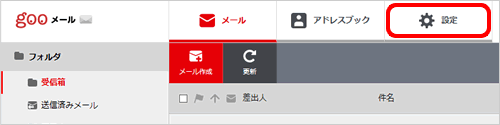
2 [自動転送設定]をクリックします。
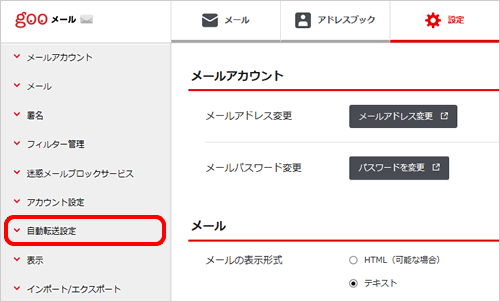
3 [新しい転送設定]をクリックします。
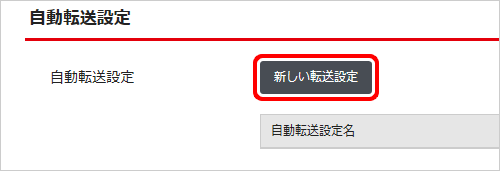
4 [自動転送設定]画面が表示されます。
以下の表を参照して各項目を設定し、[OK]をクリックします。
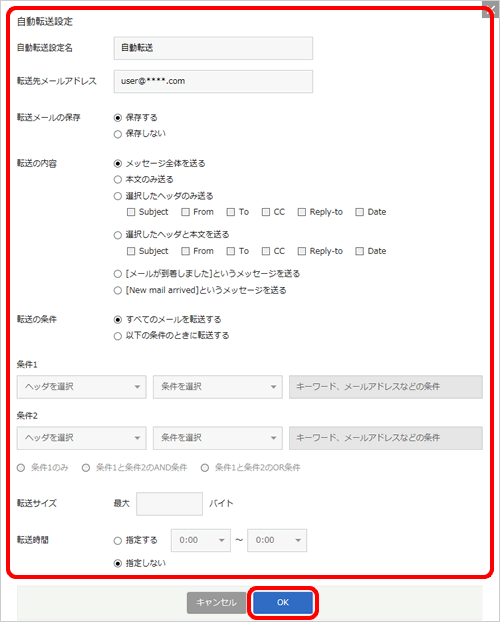
| 項目名 | 説明 |
|---|---|
自動転送設定名 |
転送設定につける名前を入力 |
転送先メールアドレス |
転送先のメールアドレスを入力 |
転送メールの保存 |
転送したメールを受信箱に保存するかどうかを選択 |
転送の内容 |
転送するメールの内容を選択 |
転送の条件 |
転送する条件を指定する場合は設定 |
転送サイズ |
転送するメールの最大サイズを指定する場合は設定 |
転送時間 |
転送する時間を指定する場合は設定 |
| 注意 | ||||||||||||||
|---|---|---|---|---|---|---|---|---|---|---|---|---|---|---|
|
5 確認画面が表示されますので、[OK]をクリックします。

6 [設定が保存されました。]と表示されます。

7 設定した自動転送設定の[ステータス]欄の[変更]をクリックします。

8 [ステータスの変更]画面が表示されます。
[OK]をクリックします。

9 [設定が保存されました。]と表示されます。
設定した自動転送設定の[ステータス]欄が[有効]と表示されましたら、完了です。

| 注意 |
|---|
|
メールの自動転送設定の削除
1 [設定]をクリックします。
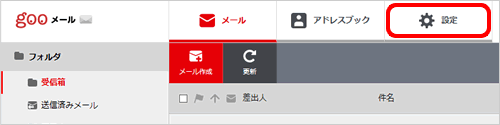
2 [自動転送設定]をクリックします。
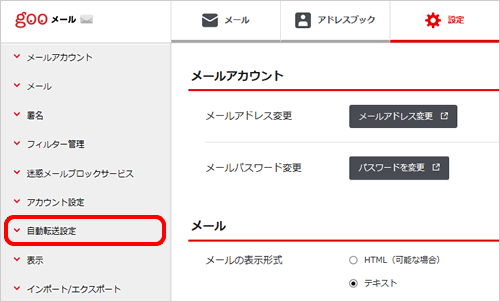
3 削除したい[自動転送設定名]の[× 削除]をクリックします。

| 補足 |
|---|
|
4 削除の確認画面が表示されます。
[OK]をクリックします。

5 [設定が保存されました。]と表示されたら完了です。



